Сваки лаптоп има неколико уграђених начина искључивања: стање спавања, гашења и хибернације. Ако је принцип искључивања и начина мировања мање-више јасан, мало људи зна за хибернацију. Због тога ће хибернација на лаптопу бити описана у даљем тексту.
Концепт хибернације
Многи Виндовс корисници су свесни да је хибернација нешто слично или слично спавању. Али које су њихове очите разлике, мало ко зна. Хибернација је посебан режим искључивања рачунара у коме се сви подаци чувају на чврстом диску у системској датотеци хиберфиле.сис, запремина једнака количини РАМ-а. Сачувани подаци ће укључивати међуспремник (ако садржи било какве информације приликом чувања), као и отворене апликације. Овај приступ гашења омогућава вам да без губитка вратите тренутну верзију када се вратите на уређај. Подршка таквој функцији први пут је додата 1995. на оперативном систему Виндовс 95, али је свој модерни назив „хибернација“ добила тек појавом Висте ОС.
Шта је режим спавања лаптоп рачунара
Мировање је режим у којем се све информације чувају у РАМ-у. Специјални режим спавања приморава на паузирање свих рачунарских процеса. То значи да сав хардвер рачунара, процесора, комуникациони модули и даље раде, али екран уређаја је искључен. Све што је потребно да бисте наставили рад након активирања режима спавања је да притиснете било који тастер, превучете прст преко додирне табле или преместите миш да бисте лаптоп омогућили да настави и настави са радом.
Предност начина мировања је у томе што је потребно најмање времена да се припремите за посао. Недостатак је такође присутан: напуњење батерије је смањено, јер уређај заправо остаје у радном стању. Ако се пуњење приближи нули, уређај аутоматски спрема податке на чврсти диск и наставља са радом само када је уређај повезан на напајање.
Шта је хибернација у лаптопу и рачунару
За уређаје са системима Виндовс 7, 8 или Виста хибернација се сматра најбољом опцијом. То се објашњава чињеницом да трајање процеса пуњења уређаја у великој мери утиче на пуњење батерије. Као што је већ поменуто, посебан режим омогућава вам да потрошите најмање времена да бисте повратили радно стање. А пошто није неопходно искључити апликацију пре преласка у посебни режим, трошак се не троши на њихово покретање. Стање покренутих програма и отворених прозора остаје исто.
Која је разлика између ова два начина
Разлике између специјалног начина спавања и хибернације:
- У режиму мировања, батерија се може испразнити након неког времена.
- За време хибернације, напајање уређаја је потпуно одсутно, осим кристалног осцилатора, тако да се лаптоп не празни.
- Након искључивања уређаја, датум и време у БИОС-у се чувају у овом посебном режиму, јер меморија тврдог диска чува последњу запамћену слику РАМ-а.
Када и зашто користити хибернацију
Вриједно је напоменути да обични корисник највјероватније не мора користити хибернацију. У вези с тим, обично се препоручује да се она онемогући. Намењен је корисницима који раде са лаптопом на удаљености од извора напајања или без пуњача у близини.
Специјални режим постаје помоћник када је потребно да неочекивано довршите радни процес, али да бисте успели да сачувате резултат. Захваљујући њему, можете да наставите од места где сте завршили, без губитка набоја.
Погодност овог режима ценили су милиони Виндовс корисника. Сада, без ове функције, многи не замишљају да раде са лаптопом.
Омогући хибернацију
Неки преносни рачунари не подржавају дотични режим, а на другим уређајима он се једноставно може искључити. Постоји неколико разлога за то:
- Посебан мод не подржава видео картица интегрисана у кућиште уређаја. Ажурирање управљачких програма ће поправити ситуацију.
- Хибридни сан је омогућен на лаптопу.
- Овај посебни режим се увек искључује у БИОС-у. Да бисте отишли на њега, морате да уметнете одговарајући режим у БИОС.
Да бисте проверили да ли је подржана, користите командну линију:
- У пољу за претрагу Виндовс потребна је наредба „цмд“.
- Након притиска на Ентер покреће се командна линија.
- У овом моду морате ући поверцфг / а. Тада морате да притиснете Ентер.
Ако је режим подржан на уређају, можете да га омогућите:
- У поље за претрагу Виндовс унесите „цмд“.
- У жељеној тачки, помоћу десног тастера миша, одаберите „Покрени као администратор“, а затим притисните тастер Ентер.
- У командни ред унесите поверцфг / х на. Тада морате да притиснете Ентер.
Да бисте прилагодили посебан режим, морате да следите низ једноставних корака:
- У менију "Старт" потребно је да уђете у одељак "Цонтрол Панел" (Контролна табла).
- Међу елементима морате ући у мени „Напајање“. Истовремено, гледање треба бити у облику икона како би се убрзао процес претраге.
- На листи која се појави изаберите жељени план напајања и кликните на опцију „Конфигуришите план напајања“.
- Да бисте конфигурисали режим, морате да изаберете „Промени напредна подешавања напајања“.
- У малом прозору који се појави можете да конфигуришете време и функције активирања начина искључивања.
Онемогућите Виндовс хибернацију - алгоритам акције
Често постоје ситуације када је посебни режим у питању додатни алат који само омета рад. У овом случају то можете сами онемогућити. Да бисте онемогућили хибернацију на Виндовс уређају, морате да извршите низ акција:
- Потребно је да уђете у мени „Старт“ и изаберете „Цонтрол Панел“.
- На екрану ће се појавити прозор. Двоструким кликом на икону „Напајање“ отвара се нови прозор.
- Да бисте онемогућили посебан режим у левом делу овог прозора, кликните на везу "Подешавање преласка у режим спавања".
- У следећем прозору који се појави изаберите опцију „Никада“ тако да хибернација буде онемогућена.
- Веза "Промјена додатних параметара" бит ће потребна за промјену начина напајања који одређују стање и понашање система у складу с одређеним ситуацијама, које захтијевају прелазак у посебан режим спавања и подешавање тајмера за излазак из стања мировања.
- Опет идите на мени дугмета „Старт“ и изаберите опцију „Програми“. Међу предложеним опцијама морате одабрати "Утилитиес" и очистити диск помоћу одговарајуће наредбе.
- У прозору који видите морате да означите потврдни оквир поред ставке „Избриши датотеке са режимом хибернације“ и да се сложиш.
- Остаје да отворите командну линију помоћу команде цмд и уђете поверцфг / х ван и након што се режим хибернације потпуно искључи, поновите кораке 6-7 за чишћење диска.
Узроци проблема хибернације
Као што је горе споменуто, постоји неколико разлога због којих лаптоп не може да уђе у посебан режим или не може правилно да изађе из њега. Проблеми са изласком настају због присуства отворених апликација других произвођача или повезаних спољних уређаја који стално „пробуде“ лаптоп. Овај ефекат гаџета утиче на ниво батерије.
Хибернација има своје предности и мане.Међу предностима завршетка рада у овом режиму су:
- Могућност наставка рада са информацијама након искључивања.
- Избегавање потрошње великих количина енергије.
- Убрзавање процеса учитавања и искључивања оперативног система лаптопа у поређењу са нормалним искључивањем.
- Могућност аутоматског активирања посебних режима.
Недостаци укључују:
- Датотека хиберфиле.сис заузима простор на тврдом диску.
- Након што лаптоп изђе из стања хибернације, могућ је неправилан рад програма.
- Процес изласка траје дуже од излаза из специјалног режима спавања.
Због тога хибернација није погодна за све кориснике јер има много недостатака.
Исправан излаз из стања хибернације
Многи се питају како да извуку лаптоп из хибернације? Да бисте исправно изашли у оперативном систему Виндовс, обично само кликните на дугме за напајање, односно укључите рачунар. У неким системима можете да вратите уређај померањем миша или притиском било којег тастера на тастатури. Ако је лаптоп био монтиран, када се поклопац монитора подигне, лаптоп излази из хибернације.
Да би систем наставио са радом, потребно је да чека 30-120 секунди. Време изласка из специјалног режима је упоредиво са стандардним временом учитавања модела лаптопа. Вриједно је запамтити да режим неће бити доступан ако је чврсти диск пун.
Излаз из хибернације такође се може подесити помоћу тајмера. У том случају ће се лаптоп аутоматски укључити у одређено време. Такође, неки модели подржавају могућност додељивања одређених тастера за контролу излаза из посебног режима. У овом случају можете користити комбинацију на тастатури која је погодна за вас.
Сродни видео снимци
Детаљније разумевање ове теме помоћи ће видеу на ИоуТубе-у:
Видео говори о томе шта је „хибернација“, разлици између овог специјалног и „спавања“. Аутор видеа такође скреће пажњу на предности хибернације и хибернације за лаптопове. Видео приказује детаље о брисању датотеке посебног режима. Аутор читав процес визуализује и коментарише, што вам омогућава да без проблема поновите све кораке на рачунару.

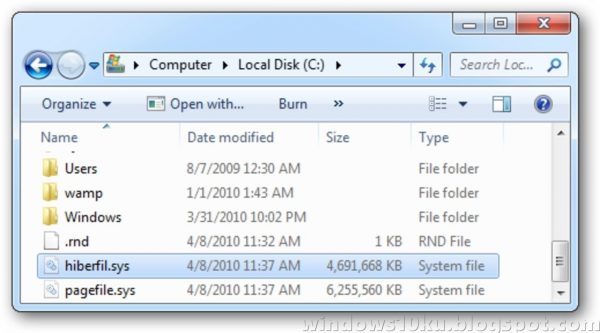
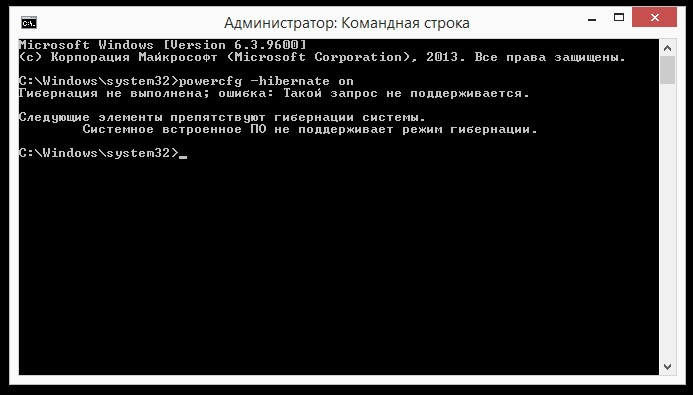
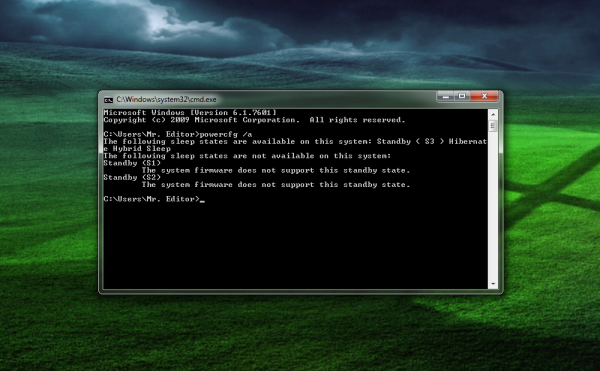
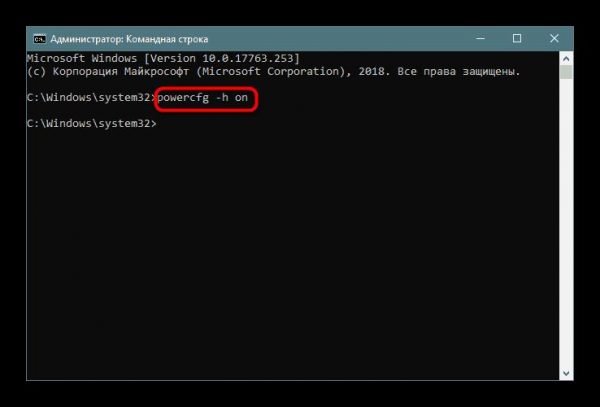
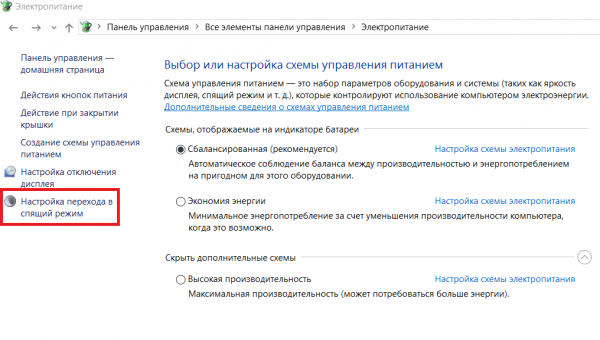
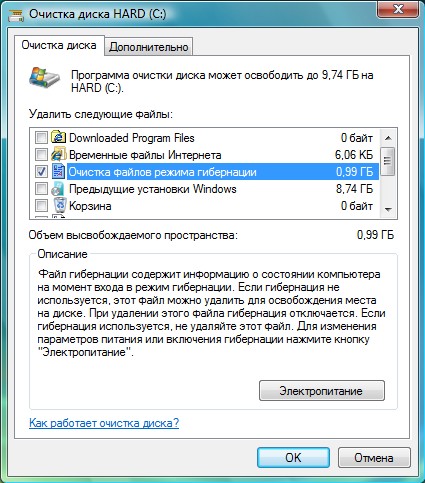
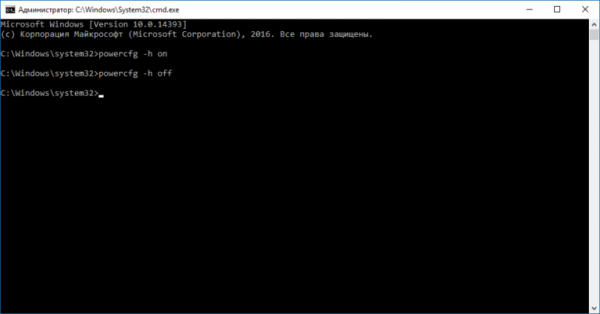
 Шта учинити ако тастатура не ради на лаптопу
Шта учинити ако тастатура не ради на лаптопу  Зашто трепери индикатор батерије на лаптопу
Зашто трепери индикатор батерије на лаптопу  Закључајте и откључајте тастатуру на лаптопима различитих марки
Закључајте и откључајте тастатуру на лаптопима различитих марки  Како проверити и тестирати видео картицу на лаптопу
Како проверити и тестирати видео картицу на лаптопу  Зашто се лаптоп не повезује на Ви-Фи
Зашто се лаптоп не повезује на Ви-Фи 

